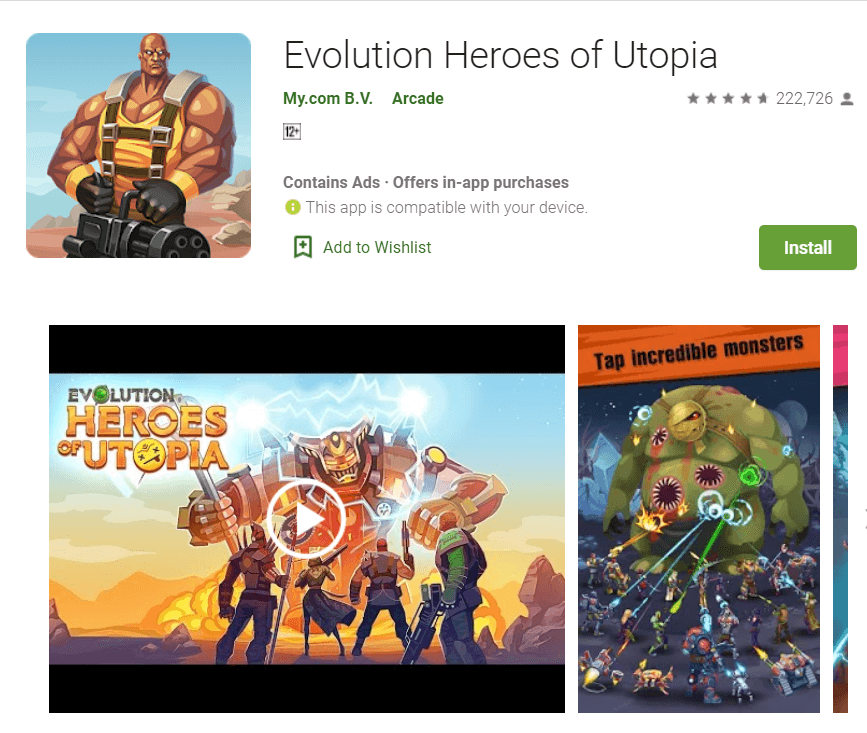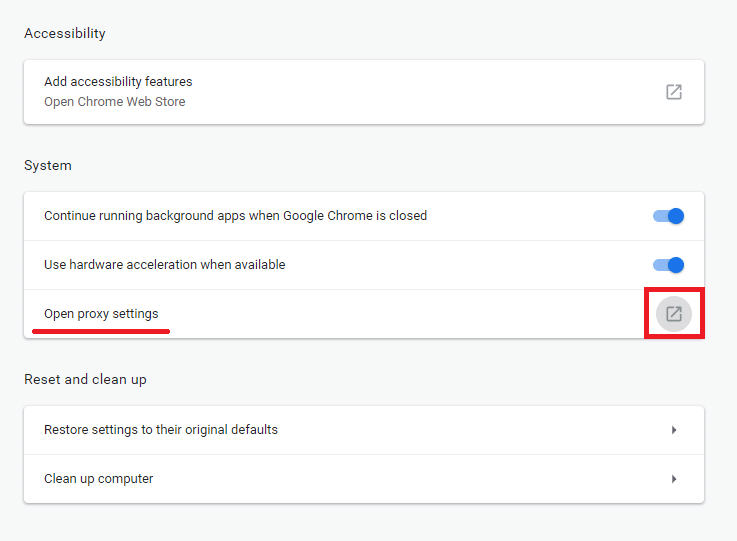Kunt u geen internetten op uw pc? Vertoont het beperkte connectiviteit? Wat de reden ook is, het eerste dat u doet, is gewoon een netwerkdiagnose uitvoeren, die u in dit geval de foutmelding " Het externe apparaat of de externe bron accepteert de verbinding niet ".
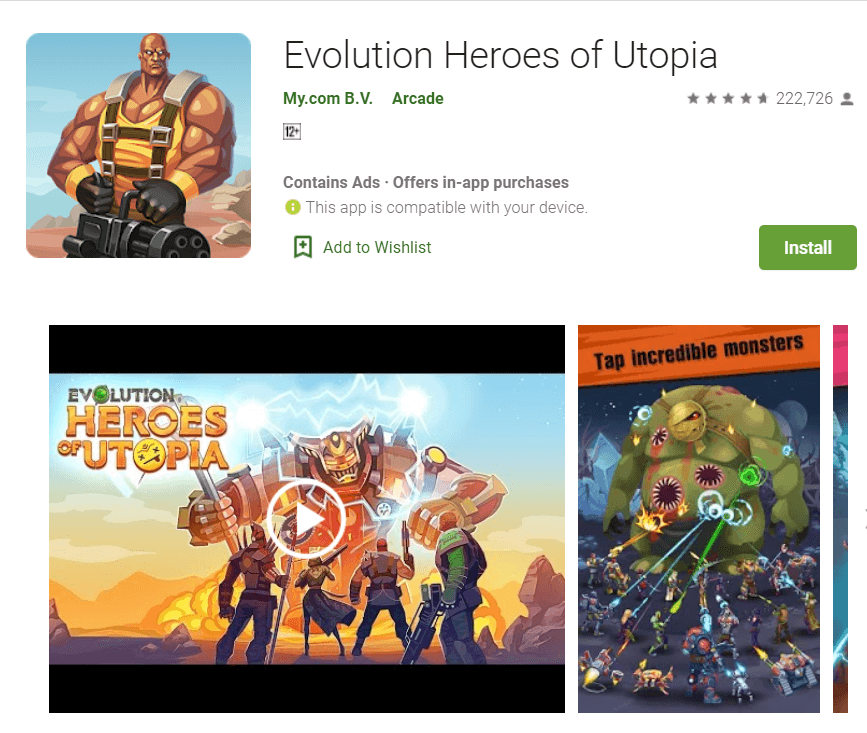
Waarom treedt deze fout op uw pc op?
Deze fout treedt met name op als er een onjuiste netwerkconfiguratie is of als de netwerkinstellingen op uw computer zijn gewijzigd. Als ik netwerkinstellingen zeg, betekent dit dat de proxypoort mogelijk is ingeschakeld in uw browserinstellingen of verkeerd is geconfigureerd. Dit probleem kan ook worden veroorzaakt door een virus of malware die de LAN-instellingen automatisch kan wijzigen. Maar geen paniek, want er zijn enkele eenvoudige oplossingen om dit probleem op te lossen. Laten we dus zonder tijd te verspillen kijken hoe we dit kunnen oplossen. Het externe apparaat of de externe bron accepteert de verbindingsfout niet met behulp van de onderstaande gids voor probleemoplossing.
Inhoud
Fix Het externe apparaat of de bron accepteert de verbindingsfout niet
Zorg ervoor dat u een herstelpunt maakt voor het geval er iets misgaat.
Methode 1: Proxy uitschakelen
Dit probleem doet zich voor als uw proxy-instelling in Internet Explorer is gewijzigd. Deze stappen lossen het probleem op voor zowel de IE- als de Chrome-browser. Stappen die u moet volgen zijn -
1.Open Internet Explorer op uw systeem door ernaar te zoeken in de Windows-zoekbalk.

2.Klik op het tandwielpictogram in de rechterbovenhoek van uw browser en kies vervolgens " Internetopties ".

3. Er verschijnt een klein venster. U moet overschakelen naar het tabblad Verbindingen en vervolgens op de knop " LAN-instellingen " klikken.

4. Schakel het selectievakje uit met de tekst " Gebruik een proxyserver voor uw LAN ".

5. Vink in het gedeelte " Automatische configuratie " het vinkje aan " Instellingen automatisch detecteren ".

6.Klik vervolgens op OK om de wijzigingen op te slaan.
U kunt in wezen hetzelfde volgen door Google Chrome te gebruiken. Open Chrome en open vervolgens Instellingen en scrol omlaag om " Open Proxy-instellingen " te vinden.
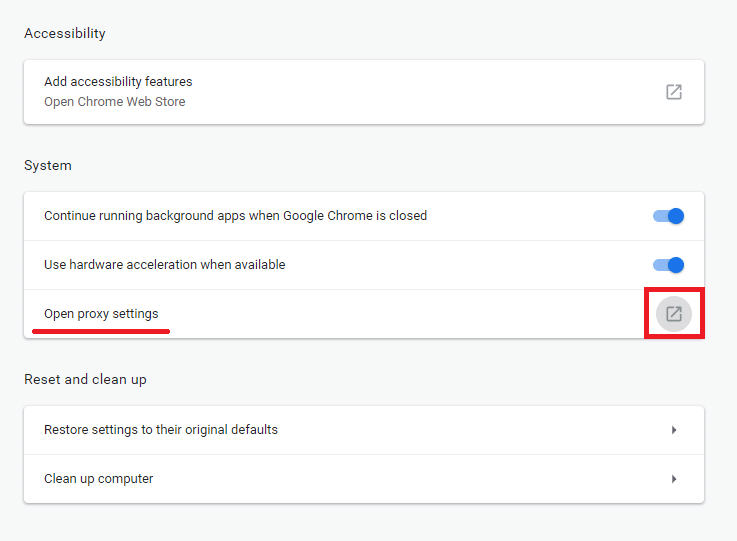
Herhaal alle stappen die hetzelfde zijn als voorheen (vanaf stap 3).
Methode 2: Reset Internet Explorer-instellingen
Soms kan het probleem te wijten zijn aan een onjuiste configuratie van Internet Explorer-instellingen en de beste oplossing voor dit probleem is om Internet Explorer opnieuw in te stellen. De stappen om dit te doen zijn:
1. Start Internet Explorer door te klikken op de Start-knop in de linkerbenedenhoek van het scherm en typ Internet Explorer.

2.Klik nu vanuit het Internet Explorer-menu op Extra (of druk tegelijkertijd op de Alt + X-toets).

3.Selecteer Internetopties in het menu Extra.

4. Er verschijnt een nieuw venster met internetopties, schakel over naar het tabblad Geavanceerd.

5.Klik onder het tabblad Geavanceerd op de knop Reset.

6. Zorg ervoor dat u in het volgende venster dat verschijnt de optie "De optie Persoonlijke instellingen verwijderen " selecteert . “

7.Klik op de Reset-knop onder in het venster.

Start IE nu opnieuw en kijk of u het probleem kunt oplossen. Het externe apparaat of de externe bron accepteert de verbindingsfout niet.
Methode 3: Firewall- en antivirussoftware uitschakelen
Firewall kan in conflict zijn met uw internet en tijdelijk uitschakelen kan dit probleem verhelpen. De reden hierachter is dat Windows Firewall toezicht houdt op uw inkomende en uitgaande datapakketten wanneer u verbonden bent met internet. De firewall blokkeert ook de toegang van veel applicaties tot internet. En hetzelfde is het geval met Antivirus, ze kunnen ook conflicteren met internet en tijdelijk uitschakelen kan het probleem mogelijk oplossen. Dus om de firewall en antivirus tijdelijk uit te schakelen, zijn de stappen:
1. Typ Configuratiescherm in de Windows-zoekbalk en klik vervolgens op het eerste resultaat om het Configuratiescherm te openen.

2. Klik op het tabblad Systeem en beveiliging onder Configuratiescherm.

3.Klik onder Systeem en beveiliging op Windows Defender Firewall.

4.Klik in het linkerdeelvenster op Windows Defender Firewall in- of uitschakelen .

5.Om Windows Defender Firewall voor privénetwerkinstellingen uit te schakelen, klikt u op het keuzerondje om het aan te vinken naast Windows Defender Firewall uitschakelen (niet aanbevolen) onder Privénetwerkinstellingen.

6.Om Windows Defender Firewall voor openbare netwerkinstellingen uit te schakelen , vinkt u " Windows Defender Firewall uitschakelen (niet aanbevolen) " onder Openbare netwerkinstellingen aan.

7. Nadat u uw keuzes hebt gemaakt, klikt u op de knop OK om de wijzigingen op te slaan.
8.Ten slotte is uw Windows 10 Firewall uitgeschakeld.
Als u dit kunt oplossen Het externe apparaat of de externe bron accepteert de verbindingsfout niet, schakel dan opnieuw Windows 10 Firewall in met behulp van deze handleiding.
Antivirus tijdelijk uitschakelen
1. Klik met de rechtermuisknop op het pictogram Antivirusprogramma in het systeemvak en selecteer Uitschakelen.

2. Selecteer vervolgens het tijdsbestek waarvoor de antivirus uitgeschakeld blijft.

Let op: Kies de kleinst mogelijke tijd, bijvoorbeeld 15 minuten of 30 minuten.
3.Als u klaar bent, probeert u opnieuw te controleren of de fout is opgelost of niet.
Methode 4: Vernieuwen van groepsbeleid op afstand forceren
U krijgt deze fout te zien als u toegang probeert te krijgen tot een server in een domein. Om dit op te lossen, moet u de update van het groepsbeleid forceren , volg hiervoor de onderstaande stappen:
1.Druk op Windows-toets + X en selecteer vervolgens Opdrachtprompt (beheerder).

2. Typ de volgende opdracht in de opdrachtprompt en druk op Enter:
GPUPDATE /FORCE

3.Zodra de opdracht is verwerkt, controleert u opnieuw of u het probleem kunt oplossen of niet.
Aanbevolen:
Ik hoop dat de bovenstaande stappen je hebben kunnen helpen Fix Het externe apparaat of de externe bron accepteert de verbindingsfout niet, maar als je nog steeds vragen hebt over deze handleiding of de fout "Err_Internet_Disconnected", stel ze dan gerust in het commentaargedeelte.